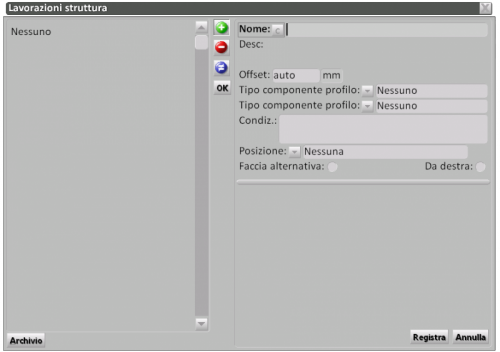Lavorazioni struttura
De Opera Wiki.
(Différences entre les versions)
| (9 versions intermédiaires masquées) | |||
| Ligne 1 : | Ligne 1 : | ||
| - | |||
[[File:finestralavorazionitipologia.png|500 px|thumb|right|Il quadro delle lavorazioni delle tipologie]] | [[File:finestralavorazionitipologia.png|500 px|thumb|right|Il quadro delle lavorazioni delle tipologie]] | ||
{{NB|Per accedere a questo riquadro in Opera Gestione Commesse: dal menù ''Archivi'', selezionare il pulsante ''Tipologie'', entrare nel Foglio di progettazione e premere il tasto [[Image:tastolavorazioni.png]]}} | {{NB|Per accedere a questo riquadro in Opera Gestione Commesse: dal menù ''Archivi'', selezionare il pulsante ''Tipologie'', entrare nel Foglio di progettazione e premere il tasto [[Image:tastolavorazioni.png]]}} | ||
| Ligne 5 : | Ligne 4 : | ||
Di seguito la descrizione dei contenuti del riquadro: | Di seguito la descrizione dei contenuti del riquadro: | ||
| - | + | *'''Nome'''[[File:codice.png]]: Apre il quadro [[Selezione lavorazioni]] dove possiamo selezionare la lavorazione, il cui nome viene riportato in questo campo. | |
| - | + | ||
| - | + | ||
| - | + | ||
| - | *'''Nome'''[[File:codice.png]]: Apre il quadro Selezione lavorazioni dove possiamo selezionare la lavorazione, il cui nome viene riportato in questo campo. | + | |
| - | + | ||
| - | + | ||
| Ligne 18 : | Ligne 11 : | ||
* '''Offset''': La funzione di questa casella è quella di determinare uno spostamento delle quote nelle lavorazioni. | * '''Offset''': La funzione di questa casella è quella di determinare uno spostamento delle quote nelle lavorazioni. | ||
| - | *''' | + | *'''Tipo componente profilo''' [[File:frecciagiu.png]]: Nel caso di un profilo composto, questa funzione consente di determinare su quale componete applicare la lavorazione. Se, ad esempio, si tratta di profili in Alluminio legno composti da un componente interno ed uno esterno. |
| - | *''' | + | *'''Cond.''': in questo campo possiamo descrivere la condizione di applicazione della lavorazione. |
| - | *''' | + | *'''Posizione ''' [[File:frecciagiu.png]]: determina la posizione della lavorazione nel profilo (Nessuna /Sinistra / Destra). |
| - | *''' | + | *'''Faccia alternativa''': sposta la lavorazione sulla faccia alternativa. |
| - | *''' | + | *'''Da destra''': la posizione della lavorazione viene presa da destra compensando eventuali errori di taglio. |
| - | |||
| - | |||
| Ligne 36 : | Ligne 27 : | ||
| - | <!-- HELP: JM/ | + | <!-- HELP: JM/W5460 --> |
[[Category:JM/Manuale]] | [[Category:JM/Manuale]] | ||
Version actuelle en date du 13 avril 2011 à 10:45
Di seguito la descrizione dei contenuti del riquadro:
- Nome
 : Apre il quadro Selezione lavorazioni dove possiamo selezionare la lavorazione, il cui nome viene riportato in questo campo.
: Apre il quadro Selezione lavorazioni dove possiamo selezionare la lavorazione, il cui nome viene riportato in questo campo.
- Desc: Descrive la lavorazione selezionata.
- Offset: La funzione di questa casella è quella di determinare uno spostamento delle quote nelle lavorazioni.
- Tipo componente profilo
 : Nel caso di un profilo composto, questa funzione consente di determinare su quale componete applicare la lavorazione. Se, ad esempio, si tratta di profili in Alluminio legno composti da un componente interno ed uno esterno.
: Nel caso di un profilo composto, questa funzione consente di determinare su quale componete applicare la lavorazione. Se, ad esempio, si tratta di profili in Alluminio legno composti da un componente interno ed uno esterno.
- Cond.: in questo campo possiamo descrivere la condizione di applicazione della lavorazione.
- Faccia alternativa: sposta la lavorazione sulla faccia alternativa.
- Da destra: la posizione della lavorazione viene presa da destra compensando eventuali errori di taglio.